Cum de a transforma o verificare vraja Word
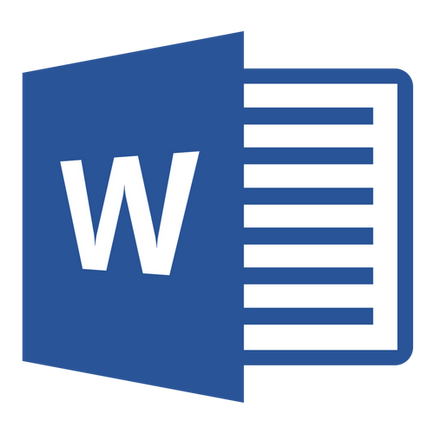
Microsoft Word verifică automat ortografia și erorile gramaticale în cursul scrierii textului. Cuvintele scrise cu greșeli, dar în dicționarul programului poate fi înlocuit automat cu corectă (în cazul în care funcția AutoCorrect), de asemenea dicționar încorporat sugerează grafii lor. Aceleași cuvinte și fraze care nu sunt în dicționar, a subliniat linii roșii și albastre ondulate, în funcție de tipul de eroare.
Se spune că eroarea subliniind, precum și corectarea automată a acestora este posibilă numai în cazul în care această opțiune este activată în setările de program, și, după cum sa menționat mai sus, aceasta este activată în mod implicit. Cu toate acestea, din anumite motive, această opțiune poate să nu fie activ, adică, nu funcționează. Mai jos, vom discuta despre cum să activați Verificare ortografică în MS Word.
1. Deschideți meniul „File“ (în versiunile anterioare ale programului trebuie să faceți clic «MS Office").
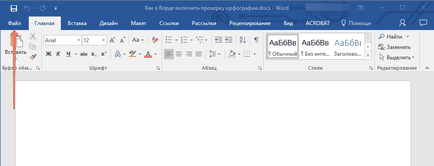
2. Localizați și deschideți acolo element „Options“ (fosta „un Opțiuni Word“).
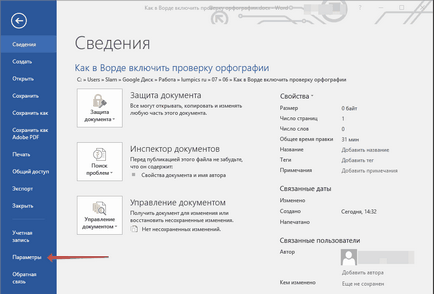
3. În fereastra care apare înainte de a selecta „Spelling“.
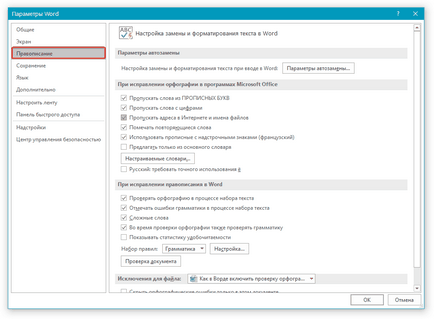
4. Instalați toate casetele din paragrafele sub „ortografia Când corectarea în Word“. și debifați „excepții de la dosar.“ în cazul în care sunt instalate acolo. Faceți clic pe "OK". pentru a închide fereastra „Options“.
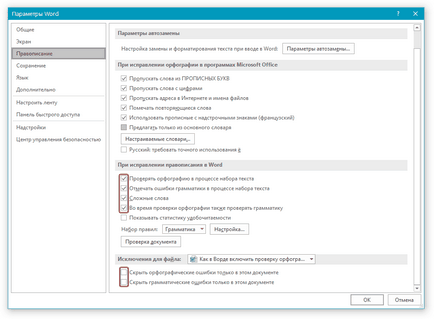
Notă: Bifați lângă „Afișați statisticile de lizibilitate“ poate fi omisă.
5. Verificați ortografia în Word (ortografia și gramatica) vor fi activate pentru toate documentele, inclusiv cele pe care le va crea în viitor.
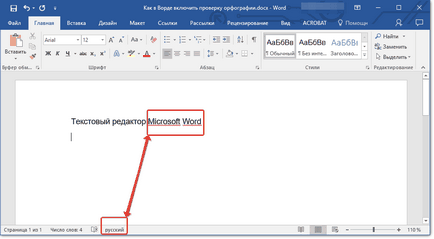
-
Indicație: Pentru a adăuga cuvântul subliniat în dicționar programului și, prin urmare, o exclude de a sublinia, faceți clic pe ea cu butonul din dreapta al mouse-ului și apoi selectați „Adăugați la dicționar“. Dacă este necesar, puteți sări de verificare a cuvântului, prin selectarea elementului corespunzător.
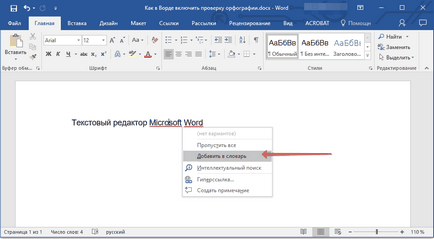
Asta e tot de la acest articol mic, ai aflat de ce Word nu accentuează erorile și cum să-l repara. Acum, toate cuvintele și expresiile scrise greșit vor fi evidențiate, iar apoi veți vedea în cazul în care greșeala și poate corecta. Deschide Word și să nu fac greșeli.
Suntem încântați să fie în măsură să vă ajute să rezolve problema.
La rândul său, ne puteți ajuta prea. chiar ușor.